Zoom Nedir?
Zoom, salgın nedeniyle hayatımızın parçası olan uzaktan eğitim sistemimizde kullandığımız canlı görüşme platformudur. Mobil ve masaüstü cihazlar üzerinden kullanılabilen, video, sesli konferans, sohbet ve seminerler yapabileceğimiz hizmetler sunar.
Milli Eğitim Bakanlığı tarafından EBA sistemine entegre edilen Zoom kullanımı gayet kolay bir uygulamadır.[alert-note]
[/alert-note]Zoom Nasıl İndirilir?
Zoom’u masaüstü ve mobil olarak dilediğiniz cihazda kullanabilirsiniz.
iOS işletim sistemine sahip bir cihazınız var ise App Store’dan, Android işletim sistemine sahip bir cihazınız var ise Google Play Store üzerinden indirerek Zoom uygulamasını kullanmaya başlayabilirsiniz.
Masaüstü bir cihazdan kullanmak istiyorsanız buraya tıklayarak Zoom uygulamasını indirebilir kolayca yükleyebilirsiniz.
Zoom Nasıl Kullanılır?
Zoom programını cihazınıza yükledikten sonra karşınıza bu ekran gelecektir.
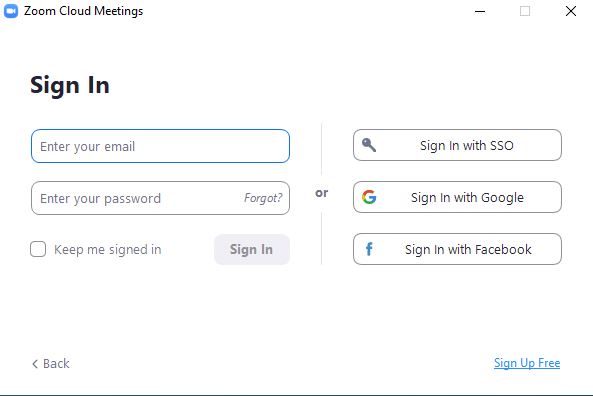
Daha önce Zoom programına kayıt olduysanız direk giriş yapabilirsiniz. Üye değilseniz sağ tarafta bulunan sosyal medya hesapları ile ya da yine sağ altta bulunan “Sign Up Free” butonuna tıklayarak kolayca üye olabilirsiniz.
Üye olduktan sonra internet tarayıcınızda bir uyarı çıkacak ve kabul etmeniz durumunda sizi Zoom uygulamasına yönlendirecektir.
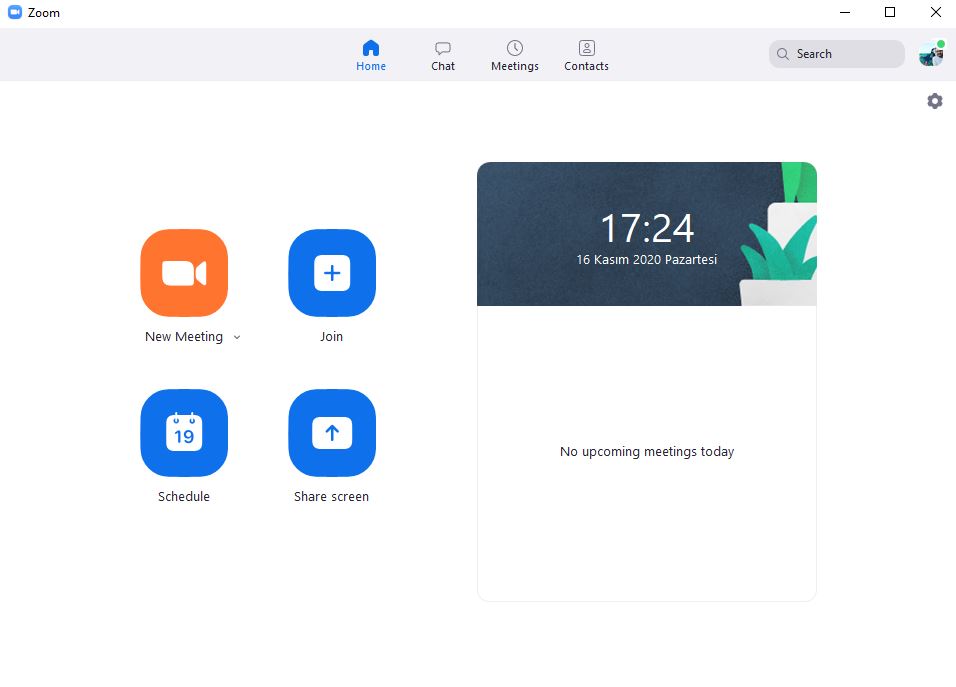
Uygulamaya giriş yaptıktan sonra karşınıza bu ekran gelecektir.
New Meeting: Anlık olarak canlı bir görüşme başlatmanızı sağlar. Size özel olarak verilen kod ile de katılımcıların bu görüşmeye katılmasını sağlayabilirsiniz.
Join: Çevrimiçi olarak düzenlenen seminer ya da toplantılarınıza “ID” girerek katılmanızı sağlar.
Schedule: İleri tarihli olarak canlı ders veya toplantı oluşturabilmenize imkân tanır.
Canlı görüşmelerinizi yönetebilmeniz için Zoom uygulamasında farklı modüller vardır.

Canlı görüşme esnasında sesinizi açıp kapatabilmeniz için “Mute” ve “Unmute” seçeneğine tıklamanız yeterlidir.
Karşıdaki kişiler ile görüntünüzü paylaşmak isterseniz “Start Video”, paylaşmak istemiyorsanız “Stop Video” seçeneğine tıklamanız yeterlidir.
Security bölümünde ise görüşmeye katılımları engelleyebilir, katılımcıların neler yapabileceklerine karar verebilirsiniz.
Participants bölümünde katılımcıları liste halinde görebilir, farklı ayarlarla birlikte toplu olarak sesleri kapatıp açabilirsiniz.
Chat bölümünde katılımcılar birbirleri ile sohbet edebilir.
Share Screen bölümünde katılımcılara ekran veya dosya paylaşımı yapabilirsiniz. İzin vermeniz durumunda katılımcılar da ekran paylaşımı yapabilir.
Reactions sekmesinde katılımcılar görüşme ile ilgili duygularını emojilerle ifade edebilirler.
End sekmesinden ise canlı görüşmeyi sonlandırabilirsiniz.[alert-announce]
[wp-svg-icons icon=”wrench” wrap=”i”] Öğretmenler için Zoom pratik ayarları dosyasını indir.
[/alert-announce][alert-note][wp-svg-icons icon=”earth” wrap=”i”] Uzaktan Eğitim Rehberine Git![/alert-note]
